Ya sea que estuviera viajando por un largo tramo de carretera en medio de la nada o tomando el metro, probablemente haya visto en su iPhone mostrar “SOS” en algún momento. Aunque al principio pueda resultar preocupante, no es nada de qué preocuparse. Simplemente significa que ha ingresado a un área donde no tiene servicio telefónico normal y, durante este tiempo, solo puede hacer llamadas de emergencia.
Leer más: iPhone 16: lo que sabemos sobre la fecha de lanzamiento, filtraciones y más
Lo peor es que cuando regresa a un área poblada con buena cobertura celular, es posible que no pueda reanudar el servicio telefónico regular. Ese molesto estado de SOS vive en la esquina de tu pantalla, y no importa qué tan alto eleves tu teléfono hacia el cielo, todavía no puedes conectarte a Internet.
¿La buena noticia? Puedes arreglarlo. Echemos un vistazo al servicio SOS de emergencia del iPhone a través del servicio satelital y lo que puede hacer cuando su iPhone entra en modo SOS de emergencia.
Mientras esté aquí, vea cómo usar Emergencia SOS vía satélite para llamar al 911 y cómo evitar que su iPhone llame automáticamente al 911.
¿Qué es exactamente Apple Emergency SOS vía Satélite?
Emergency SOS vía satélite es una función del Apple iPhone 14 y versiones más recientes del dispositivo que le permite llamar a los servicios de emergencia y compartir su ubicación con ellos, incluso si no tiene servicio de red celular.
Cuando no tengas servicio celular o Wi-Fi, verás “SOS” en la esquina de la pantalla de tu iPhone, lo que indica que puedes usar Emergency SOS vía satélite para obtener ayuda de emergencia.
prestar atención: si tambien Emergencia SOS en todos los iPhone, y siempre que esta función llame a su número de emergencia local y comparta su ubicación con los servicios de emergencia, es un servicio imprescindible. No es lo mismo que Emergencia SOS vía satélite.
¿Cuál es el problema con el modo SOS?
Una vez que su iPhone pierde el servicio y está en modo Emergencia SOS, es posible que su dispositivo tenga problemas para encontrar su red, incluso si se encuentra nuevamente en un área con servicio. Puedes notar que alguien más en el área tiene servicio y tú no, o viceversa. Afortunadamente, existen diferentes formas de abordar este problema.
Leer más: El mejor iPhone en 2024
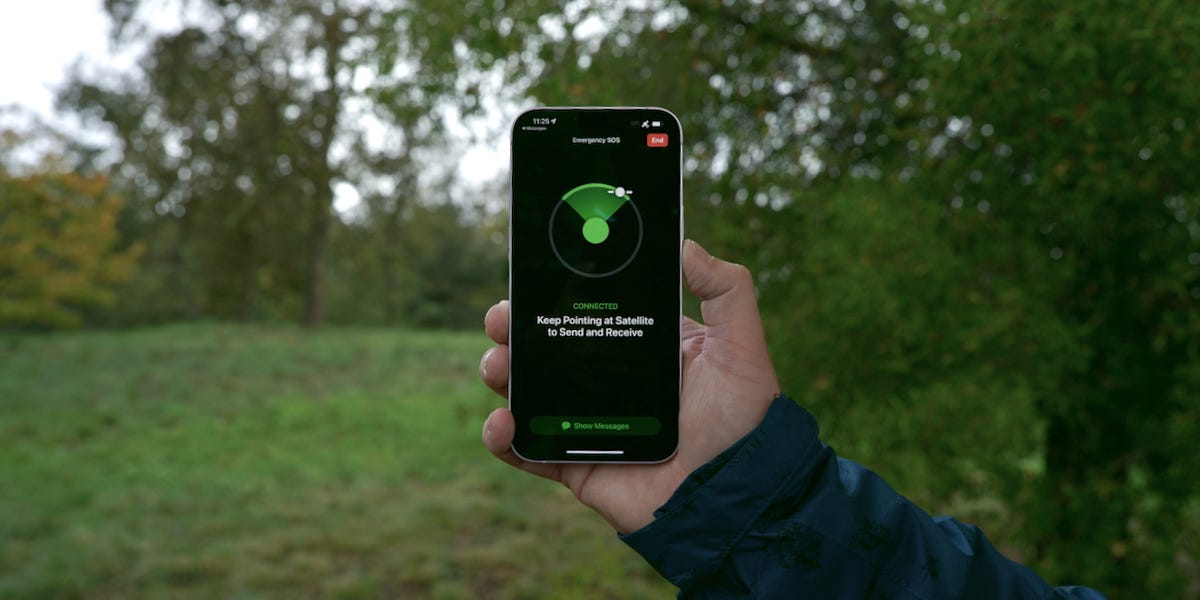
Emergencia SOS en acción.
Qué hacer si estás atascado en el modo Emergencia SOS
Según AppleSi ve “SOS” o “Sólo SOS” en la barra de estado, puede hacer lo siguiente para ayudar a su dispositivo a encontrar una red celular:
- Asegúrate de estar en un área con cobertura de red celular. Puede consultar con personas a su alrededor que parezcan tener un servicio.
- Apaga y enciende tus datos móviles. ir a Ajustes > Celular y convertir datos celulares ida y vuelta.
- Reinicia tu iPhone. En el iPhone X y modelos posteriores, mantenga presionado uno de los botones de volumen y el botón lateral hasta que aparezca el control deslizante de apagado, luego arrastre el control deslizante. Espere 30 segundos y luego presione y mantenga presionado el botón lateral para volver a encender su iPhone. Si tienes un modelo de iPhone anterior, aquí se explica cómo reiniciar.
- Verifique las opciones de envío actualizadas. Su operador puede publicar actualizaciones de la configuración del operador para mejorar su conexión y el rendimiento de su red celular. Mientras esté conectado a Internet, vaya a Ajustes > General > Acerca de y verifique si hay una actualización disponible.
- Apaga y enciende tu línea telefónica. ir a Ajustes > Celular > tu número de teléfono y apaga y enciende tu línea telefónica. Si no estás utilizando una eSIM, retira la tarjeta SIM de tu teléfono y vuelve a insertarla.
- Actualiza tu iPhone. Si el software tiene un error, puede estar causando problemas con su servicio celular. Para buscar actualizaciones de software, vaya a Ajustes > General > Actualización de software. Necesitará Internet para hacer esto, por lo que Wi-Fi sería su única opción si no puede conectarse a un teléfono móvil.
- Restablece la configuración de tu red. ADVERTENCIA: Esto restablecerá sus redes y contraseñas de Wi-Fi, configuración celular y configuración de VPN, así que solo haga esto si ha probado todo lo anterior primero. Si estás de acuerdo con eso, ve a Ajustes > General > Transferir o restablecer iPhone > Reiniciar > Restablecer la red Ajustes.
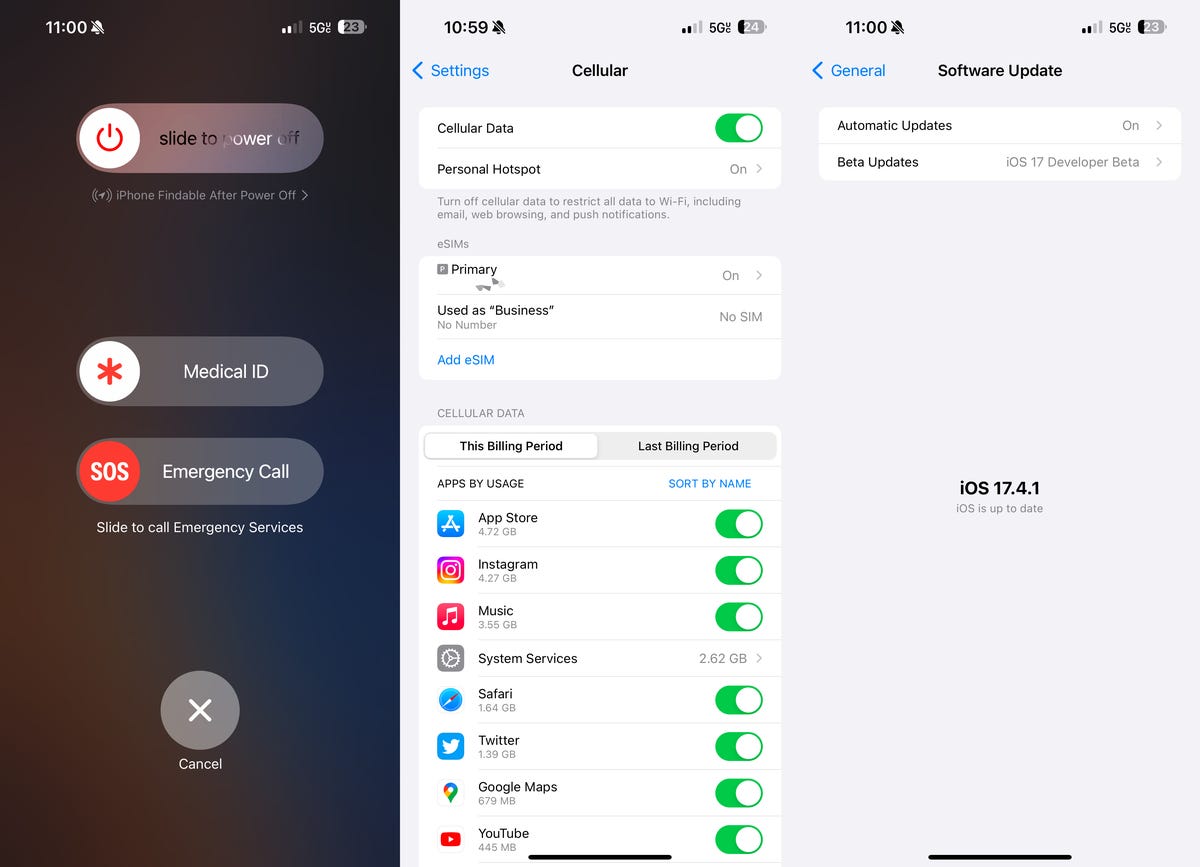
Intente reiniciar su iPhone, apagar y encender los datos móviles y verificar si hay actualizaciones de software.
Finalmente, si los problemas de conexión de red persisten, Apple recomienda comunicarse con su proveedor de telefonía en caso de que haya problemas con su proveedor o cuenta que puedan estar afectando su servicio, como cortes en su área o una factura impaga.
Si viaja internacionalmente y participa en SOS a su llegada, asegúrese de que la transferencia de datos esté habilitada. puedes ir a Ajustes > Celular > tu número de teléfono y construir sobre ello Roaming de datos.
Para obtener más información, conozca todo lo que sabemos sobre el próximo iPhone 16.





